苹果手机手写输入法怎么调出来 苹果手写键盘怎么设置
更新日期:2023-08-06 03:21:00
来源:投稿
手机扫码继续观看

有很多小伙伴在使用苹果手机的过程中,不习惯用拼音输入法,习惯使用手写输入法,但是苹果手机默认的都是拼音输入法,这时候就有小伙伴问小编苹果手机手写输入法怎么调出来,为此小编整理了苹果手写键盘设置的方法,具体的操作步骤全部放在下面的文章中了,大家赶紧来看看吧。

苹果手机手写输入法怎么调出来?
具体步骤如下:
1.打开【设置】-【通用】-【键盘】;

2.选择【键盘】-【添加新键盘】;

3.点击【中文(简体)】,勾选【手写】;

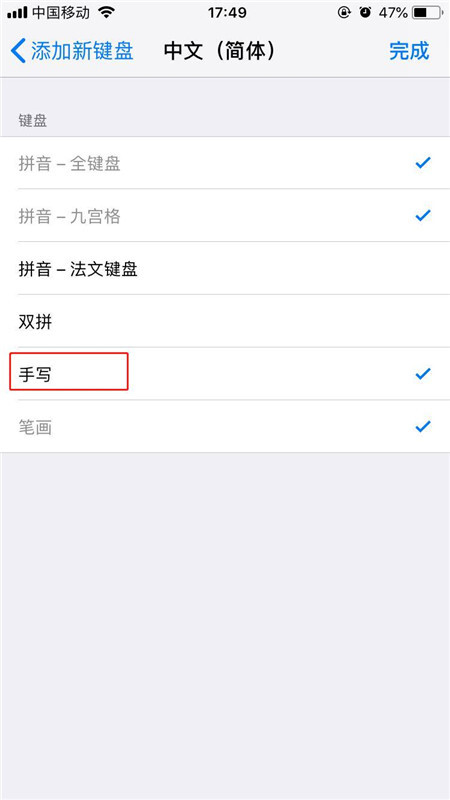
4.输入文字时,点击【球形】图标,切换至手写键盘。

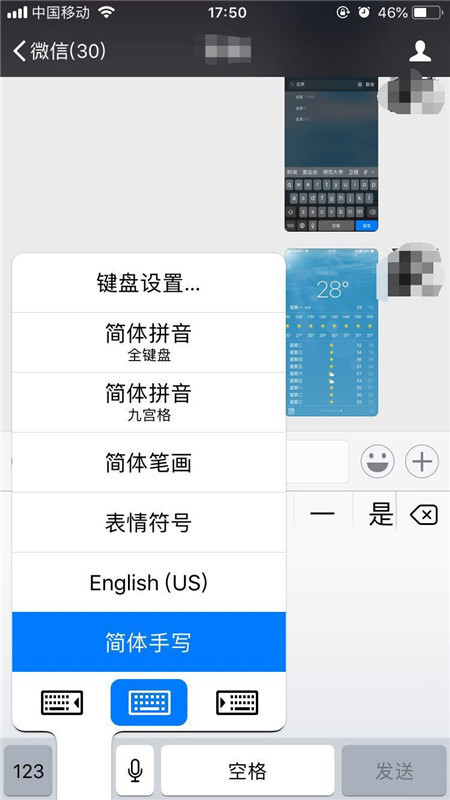
以上就是小编为大家带来的苹果手机手写输入法怎么调出来的方法了,希望能帮助到大家啊。
该文章是否有帮助到您?
常见问题
- monterey12.1正式版无法检测更新详情0次
- zui13更新计划详细介绍0次
- 优麒麟u盘安装详细教程0次
- 优麒麟和银河麒麟区别详细介绍0次
- monterey屏幕镜像使用教程0次
- monterey关闭sip教程0次
- 优麒麟操作系统详细评测0次
- monterey支持多设备互动吗详情0次
- 优麒麟中文设置教程0次
- monterey和bigsur区别详细介绍0次
系统下载排行
周
月
其他人正在下载
更多
安卓下载
更多
手机上观看
![]() 扫码手机上观看
扫码手机上观看
下一个:
U盘重装视频












